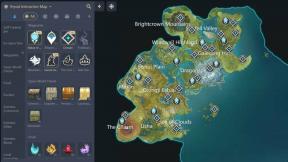Como usar vários perfis de usuário no Microsoft Edge
Janelas / / August 05, 2021
Microsoft Windows 10 vem com um navegador incrível - Microsoft Edge. Muitos clientes estão mudando para a tecnologia de ponta da Microsoft por causa de sua tecnologia extremamente rápida, confiabilidade e segurança. Mas com essa mudança gradual, muitos usuários não entendem os novos recursos. Apenas como o novo recurso de perfil de vários usuários no Navegador Microsoft Edge. Este recurso permite que você use vários logins de usuário para o navegador ae. Assim você pode ver o histórico de sincronização, dispositivos, senha, etc. E, além disso, você pode usar vários usuários para usar contas de navegação diferentes no mesmo PC sem fazer logout e login novamente n novamente.
O novo recurso é um sucesso e é atraente para os usuários mudarem para o novo navegador Microsoft Edge. Caso você não esteja familiarizado com o recurso, é como um cofre de conta onde você pode fazer login e salvar contas. Assim, você pode usar os dados como senha, cookies de histórico, etc. nessas contas. Hoje, nesta postagem, iremos orientá-lo sobre como usar o novo recurso Perfis de vários usuários no Microsoft Edge. E outros novos recursos interessantes sobre isso.

Índice
- 1 O que é o Microsoft Edge e o novo recurso Perfis de usuários múltiplos
-
2 Como usar vários perfis de usuário no Microsoft Edge?
- 2.1 Criação de um novo perfil no Microsoft Edge
- 2.2 Alternar entre perfis no Microsoft Edge
- 2.3 Gerenciando seus perfis do Microsoft Edge
- 3 Conclusão
O que é o Microsoft Edge e o novo recurso Perfis de usuários múltiplos
Microsoft Edge é o navegador oficial e padrão do Windows 10. É a substituição do antigo navegador do Windows, o Internet Explorer. É um navegador leve que nos apresenta muitos recursos novos. Construído com base no padrão da web moderno, o que significa que carrega a página mais rápido e oferece uma experiência tranquila. Ao contrário do navegador anterior, ele abandonou o suporte Active-X e todos os outros inchaços. Alguns dos recursos são:
- O navegador tem seu assistente pessoal de um videogame popular, Halo. No entanto, no Windows, é chamada de Cortana.
- O Edge permite que você escreva e desenhe nas páginas da Web por meio de uma ferramenta de anotação chamada Inking.
- Múltiplos usuários contam para melhor rastreamento e sincronização dos dados do usuário entre todos os dispositivos.
- Ele permite a navegação privada, e os títulos como o gerenciador de senhas da Microsoft e criptografia assimétrica tornam sua experiência de navegação mais segura e privada.
- O Edge oferece suporte a complementos do navegador Firefox e Google Chrome.
- Recursos mais simples do navegador moderno, como renderização rápida, integração com sites de mídia social, formulário de preenchimento automático e gerenciador de senha, estão disponíveis.
- A interface é muito limpa e simples. No entanto, o navegador é muito mais do que parece. Pode reduzir o consumo de recursos para otimizar dispositivos de baixo consumo de energia. Conseqüentemente, uma experiência mais rápida e suave.
Como usar vários perfis de usuário no Microsoft Edge?
O recurso de perfil no navegador é comum hoje em dia; Principalmente, todos os navegadores têm esse recurso. Ter vários perfis é muito conveniente; você pode fazer diferentes perfis com diferentes favoritos de sites dependendo do seu humor ou por algum outro motivo com apenas alguns cliques simples. Para saber como criar um novo perfil e como alternar entre perfis, siga o guia abaixo.
Criação de um novo perfil no Microsoft Edge
Você terá um perfil padrão como Perfil 1 sem personalização após instalar o Microsoft Edge.
Passo 1) Para criar um novo perfil, clique no perfil de usuário ícone no canto superior direito do navegador Edge e clique no Adicionar Perfil botão e novamente clique no Adicionar botão.

Passo 2) Uma nova janela será aberta com o novo perfil denominado Perfil 2. O novo perfil ficará em branco para que você possa renomeá-lo. Se desejar, você pode entrar em sua conta da Microsoft ou com a conta Work and School.

Depois de criar um novo perfil, você pode personalizar, adicionar alguns marcadores e favoritos se você estiver conectado com outras contas que não sejam melhores.

Agora você tem um perfil personalizado e, da mesma forma, pode criar mais.

Para tornar cada perfil mais personalizado e rápido de acessar, certifique-se de sincronizar suas contas.
Alternar entre perfis no Microsoft Edge
É muito simples e conveniente alternar entre os perfis no Microsoft Edge. Se você tem perfis de trabalho (inclui todos os favoritos e configurações personalizadas para fins de pesquisa) e casa (para relaxamento), é muito simples com apenas dois cliques. Para saber como alternar entre os perfis, siga as etapas mencionadas abaixo.
Passo 1) Clique no ícone do perfil de usuário no canto superior direito do Edge.

Passo 2) Agora, você verá todos os seus perfis no menu suspenso, selecione o perfil desejado e uma nova janela será aberta.
Gerenciando seus perfis do Microsoft Edge
Se todos os seus perfis não forem nomeados, pode ser um grande incômodo descobrir qual deles serve para quê. Para saber como administrar seu perfil, siga as instruções abaixo.
Passo 1) Clique no ícone do perfil do usuário e depois no Gerenciar configurações de perfil sob o botão Sign In destacado em azul.

Passo 2) Uma nova janela aparecerá de suas configurações de perfil, clique no Gerir para selecionar outro perfil ou se quiser renomear o nome ou alterar o ícone, clique nos três pontos à esquerda do botão Fazer login e selecione Editar.

Digite o nome do seu perfil, selecione o ícone e clique no Atualizar botão.

Etapa 3) Você também vai querer remover os perfis que não usa, é muito simples remover perfis. Basta clicar no Retirar botão, e isso excluirá permanentemente o seu perfil. No entanto, suas configurações podem permanecer sincronizadas se você estiver usando uma conta da Microsoft para entrar.
Conclusão
O Microsft Edge está ficando cada vez mais poderoso a cada dia. Os novos perfis de usuário apresentam algo que lhe dá o potencial de ser o próximo grande navegador. É bastante óbvio que a Microsoft irá incluir o navegador Microsoft Edge em sua última versão do Windows. Portanto, se você ainda não experimentou o novo Microsoft Edge, experimente e veja se gostou.
Escolha dos editores:
- Processo wininit.exe do Windows - O que é? Devo removê-lo?
- Como corrigir o erro do Internet Explorer ou Edge: DLG_FLAGS_SEC_CERT_DATE_INVALID
- Como remover ou desinstalar o navegador Microsoft Edge
- Microsoft Edge vs. Google Chrome: qual navegador é o melhor?
- Como jogar o Google Stadia no Google Chrome?
Rahul é um estudante de Ciência da Computação com grande interesse na área de tecnologia e tópicos de criptomoeda. Ele passa a maior parte do tempo escrevendo ou ouvindo música ou viajando para lugares desconhecidos. Ele acredita que o chocolate é a solução para todos os seus problemas. A vida acontece, e o café ajuda.